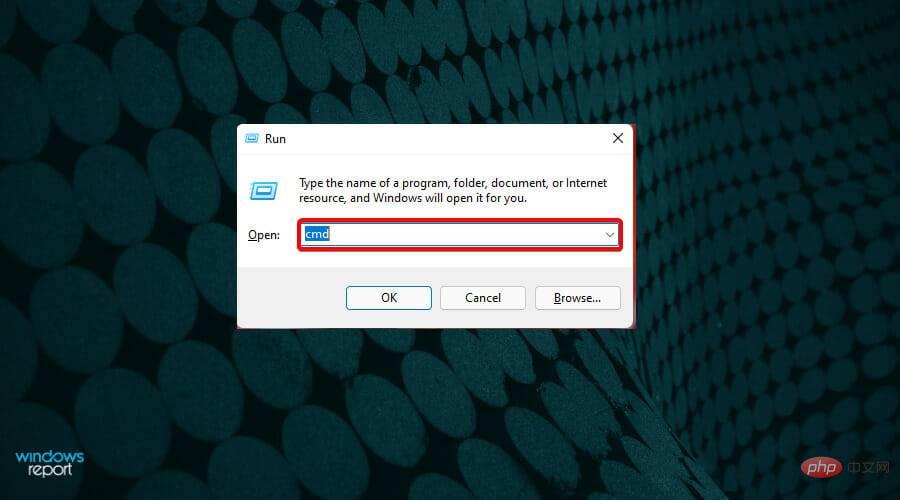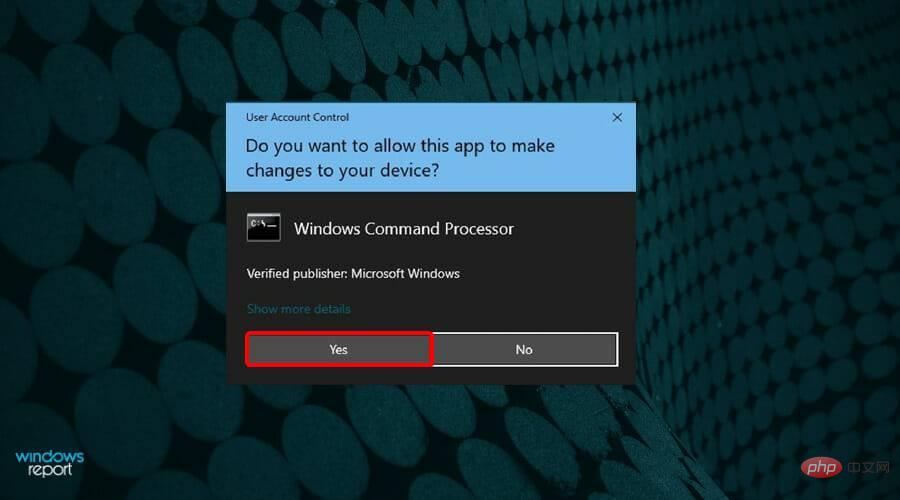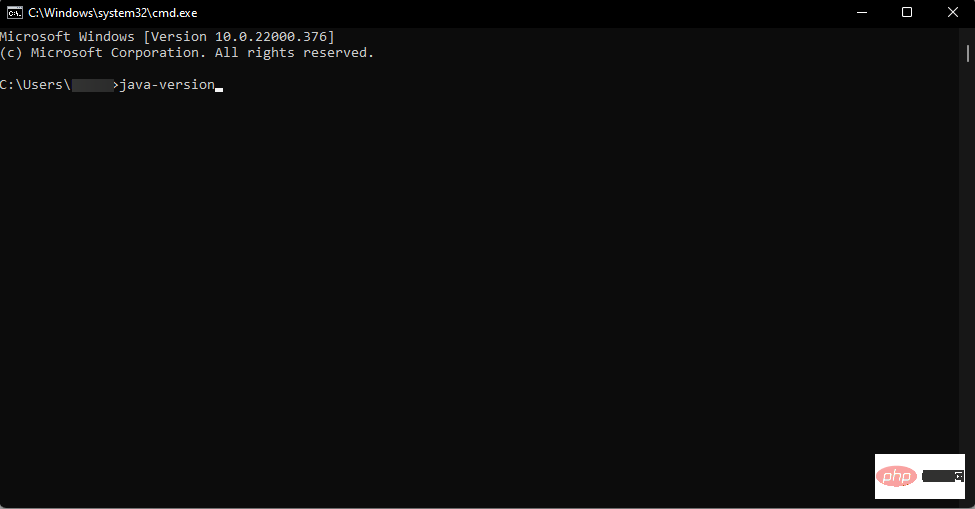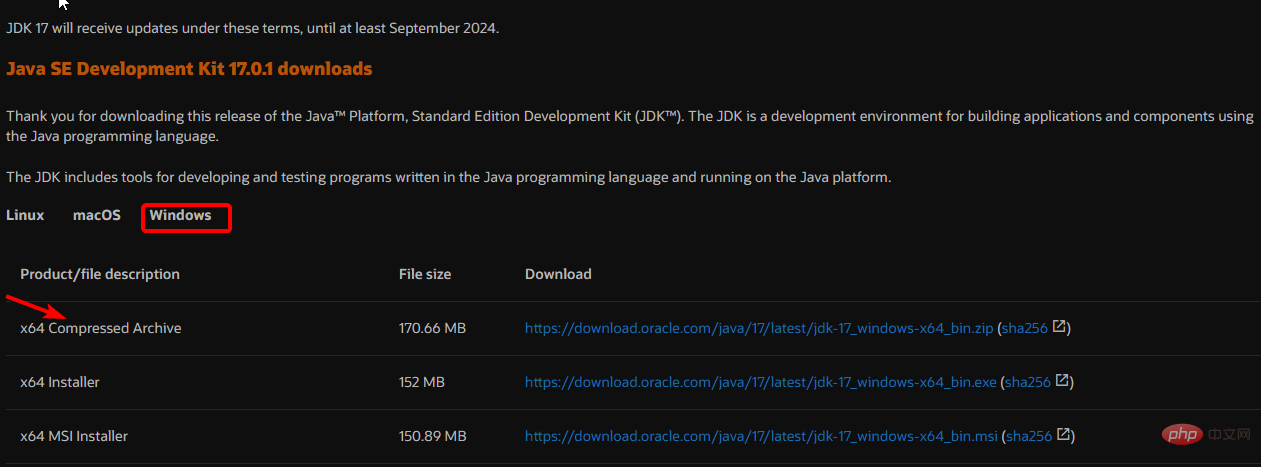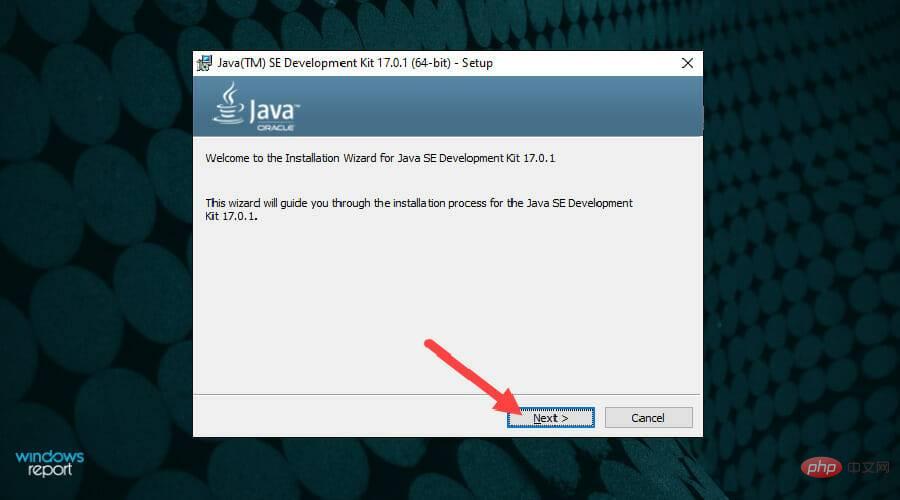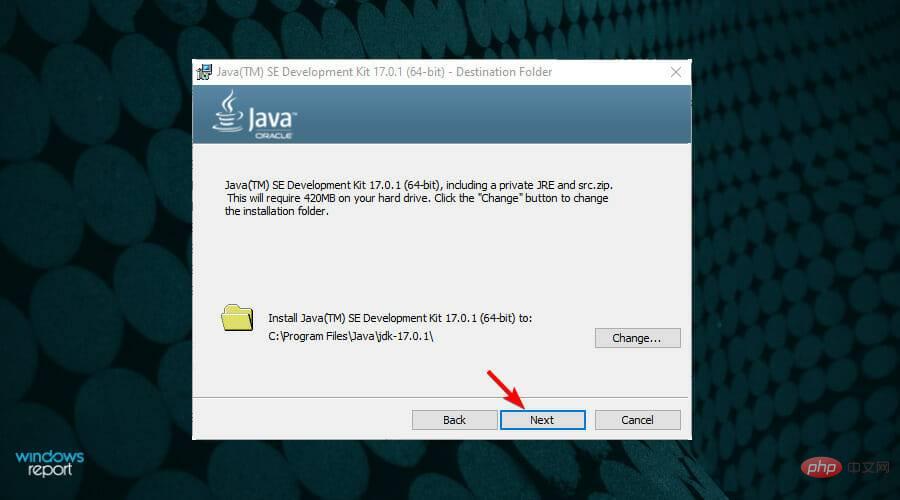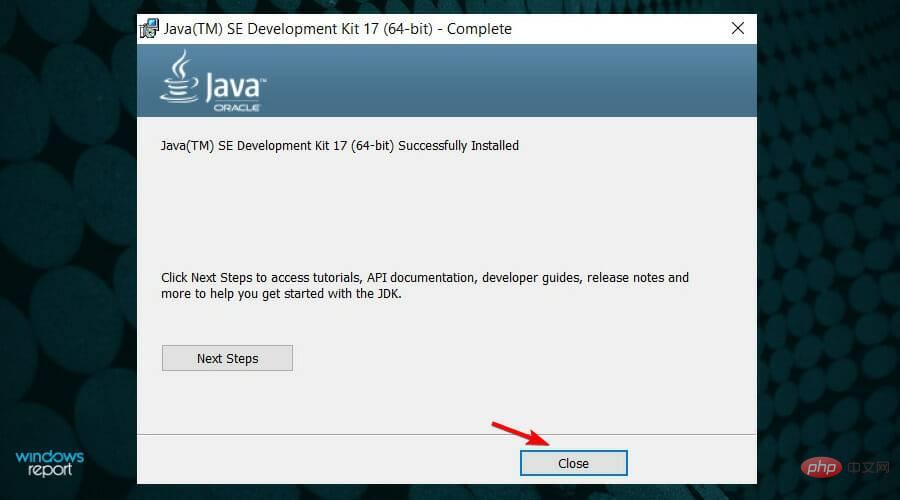Windows 11에 Java를 설치하는 방법
가끔 등장하는 수많은 애플리케이션에도 불구하고 Java는 여전히 가장 많이 사용되고 중요한 프로그래밍 언어 중 하나입니다.
많은 애플리케이션이 Windows 운영 체제에서 Java를 사용하며 이를 업데이트한다는 것은 Java 애플리케이션이 안전하게 실행될 수 있도록 안정성과 보안을 제공하여 성능을 향상한다는 의미입니다.
Linux 및 macOS 플랫폼에도 Java를 설치할 수 있습니다. 유일한 차이점은 각 플랫폼의 패키지/파일입니다.
이제 Windows 11에서 Java를 다운로드할 차례입니다. 오늘 기사에서는 Java를 장치에 설치하는 간단한 단계를 안내해 드리겠습니다.
어떤 버전의 Java를 다운로드해야 하나요?
다운로드하는 Java 버전은 전적으로 귀하에게 달려 있습니다. 초보자라면 가장 좋은 선택은 Java SE 8 또는 Java SE 11로 시작하는 것입니다.
더 많은 기능과 고급 기능을 탐색하고 싶다면 EE 버전이 더 적합합니다.
현재 Java 8이 적극적으로 지원되는 버전이지만, 자신만의 Java 프로그램을 만들고 컴파일하려면 JDK 소프트웨어 개발 키트가 필요합니다.
다양한 Windows 버전용 특정 Java 버전을 다운로드하려는 경우 Java 다운로드 방법에 대한 유사한 문서를 찾아 프로세스를 안내할 수 있습니다.
기기에서 Java 버전을 확인하는 방법은 무엇입니까?
Java를 설치하기 전에 먼저 현재 기기에 Java가 설치되어 있는지와 버전을 확인해야 합니다.
가서 확인하세요:
- Windows+R 키를 눌러 관리자 권한으로 명령 프롬프트를 시작하세요.
- 대화 상자에 cmd를 입력하세요.

- 사용자 제어 계정을 승인하려면 예 를 선택하세요.

- java -version을 입력하여 컴퓨터에 Java가 설치되어 있는지 확인하세요.

다음 화면과 함께 java가 내부 또는 외부 명령, 실행 가능한 프로그램 또는 배치 파일로 인식되지 않습니다라는 메시지가 표시되면 시스템에 설치되어 있지 않으며 Java 다운로드를 진행할 수 있다는 의미입니다. 윈도우 11.
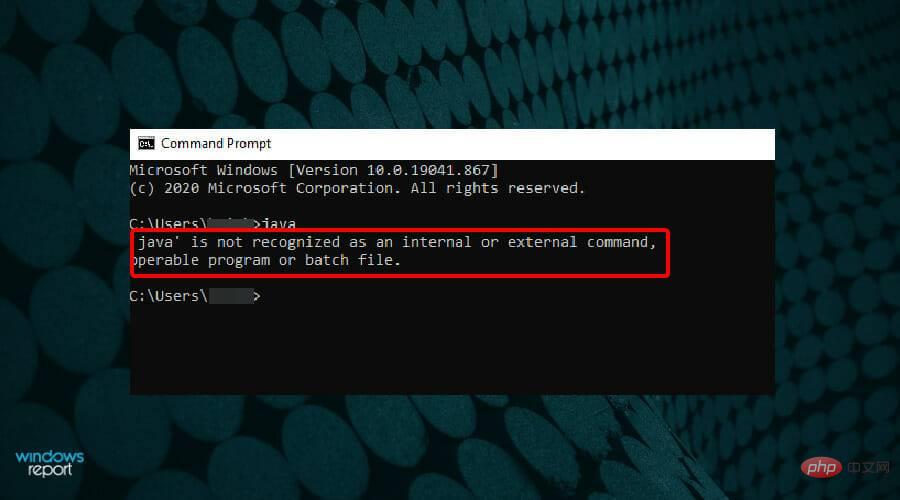
설치되어 있으면 다음 화면이 표시되며 계속해서 제거하고 다른 Java 버전을 다운로드할 수 있습니다.
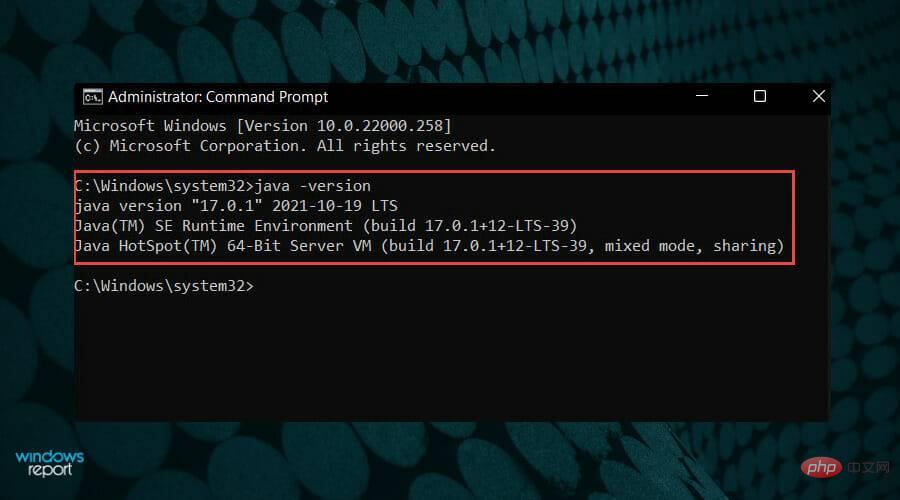
Java를 실행하려면 JRE와 JDK가 필요합니까?
JRE(Java Runtime Environment)에는 Java 실행을 위한 소프트웨어 도구 및 기타 구성 요소 세트가 포함되어 있습니다.
기기에서 Java 프로그램을 실행하거나 브라우저에서 플러그인으로 실행하려면 JRE가 필요합니다.
JDK(Java Development Kit)에는 Java 실행을 위한 개발 도구가 포함되어 있습니다. JDK를 설치하면 JRE가 패키지에 포함되어 있으므로 필요하지 않습니다.
Windows 11에서 Java를 다운로드하는 방법은 무엇입니까?
- 브라우저로 이동하여 Windows용 Java 다운로드 페이지를 열고 x64 Installer 링크를 클릭하세요.

- 파일 다운로드가 시작되며 JDK 파일(JRE 포함)이 됩니다. 완료되면 클릭하여 실행하세요. UAC(사용자 액세스 제어)를 묻는 메시지가 나타나면 예를 클릭합니다.
- Java 설치 마법사가 화면에 나타납니다. 첫 화면에서 Next를 클릭하세요.

- 다음 화면에서는 설치 폴더를 확인하라는 메시지가 표시됩니다. 계속하려면 다음을 클릭하세요.

- 설치가 완료되면 를 클릭하여 닫으세요.

Java가 이제 장치에 성공적으로 설치되었습니다. 위에 자세히 설명된 명령 프롬프트를 실행하여 이를 확인할 수 있습니다.
Java를 무료로 다운로드할 수 있나요?
개발자는 일부 애플리케이션에 대해 가격을 청구하는 경우가 많지만 모든 Java 버전과 8~13의 업데이트는 무료입니다.
Java는 개인용이나 개발용으로만 사용하는 한 무료로 다운로드할 수 있습니다. 다른 용도로 사용하려면 상업용 라이센스가 필요합니다.
Java를 다운로드하려면 Oracle 계정이 필요합니까?
Windows용 Java를 다운로드하기 위해 Oracle에 로그인하거나 계정이 필요하지 않습니다. Oracle은 현재 보관된 이전 버전의 Java에 액세스하려는 경우에만 로그인을 요청합니다.
Java 버전이 이제 공개적으로 사용 가능합니다. Oracle 다운로드 페이지로 이동하여 다운로드를 시작하기만 하면 됩니다. 라이센스 계약에 동의해야 한다는 점을 기억하세요.
내 PC에 Java가 설치되지 않은 이유는 무엇인가요?
일부 PC에서는 다양한 이유로 Java를 설치하지 못할 수도 있습니다. 가장 일반적인 원인 중 하나는 활성 방화벽이나 바이러스 백신 소프트웨어입니다.
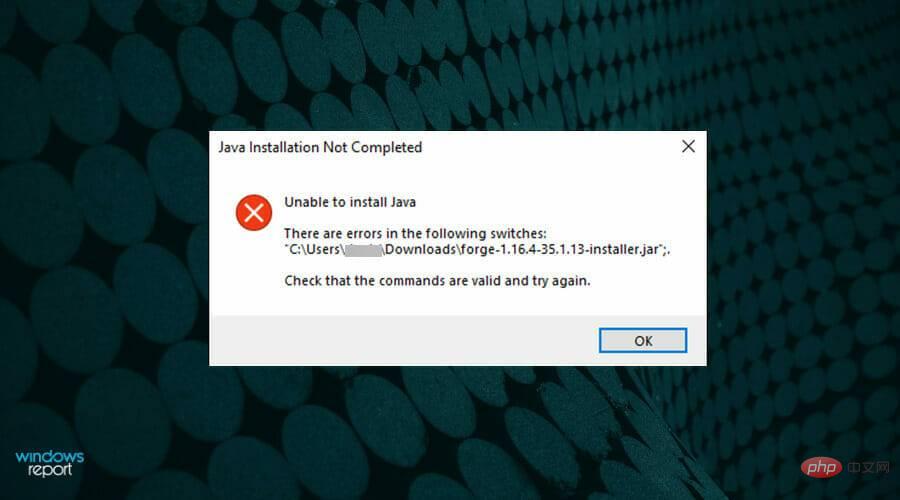
Windows 방화벽은 무단 액세스, 맬웨어 및 기타 공격으로부터 장치를 보호합니다. 이러한 보안 기능은 Java를 포함한 여러 프로그램 및 애플리케이션의 설치를 방지합니다. 방화벽과 바이러스 백신 소프트웨어를 일시적으로 비활성화하면 통과할 수 있습니다.
프로세스를 완료한 후에는 방화벽과 바이러스 백신 소프트웨어를 다시 켜는 것을 잊지 마세요.
Windows 11에서 Java를 다운로드하거나 설치하는 데 문제가 있는 경우 이 튜토리얼이 귀하의 질문에 대한 답변이 되기를 바라며 이제 결함 없이 애플리케이션을 성공적으로 실행할 수 있기를 바랍니다.
위 내용은 Windows 11에 Java를 설치하는 방법의 상세 내용입니다. 자세한 내용은 PHP 중국어 웹사이트의 기타 관련 기사를 참조하세요!

핫 AI 도구

Undresser.AI Undress
사실적인 누드 사진을 만들기 위한 AI 기반 앱

AI Clothes Remover
사진에서 옷을 제거하는 온라인 AI 도구입니다.

Undress AI Tool
무료로 이미지를 벗다

Clothoff.io
AI 옷 제거제

AI Hentai Generator
AI Hentai를 무료로 생성하십시오.

인기 기사

뜨거운 도구

메모장++7.3.1
사용하기 쉬운 무료 코드 편집기

SublimeText3 중국어 버전
중국어 버전, 사용하기 매우 쉽습니다.

스튜디오 13.0.1 보내기
강력한 PHP 통합 개발 환경

드림위버 CS6
시각적 웹 개발 도구

SublimeText3 Mac 버전
신 수준의 코드 편집 소프트웨어(SublimeText3)

뜨거운 주제
 7480
7480
 15
15
 1377
1377
 52
52
 77
77
 11
11
 51
51
 19
19
 19
19
 33
33
 Bonjour란 어떤 소프트웨어이며 제거할 수 있나요?
Feb 20, 2024 am 09:33 AM
Bonjour란 어떤 소프트웨어이며 제거할 수 있나요?
Feb 20, 2024 am 09:33 AM
제목: Bonjour 소프트웨어 탐색 및 제거 방법 개요: 이 문서에서는 Bonjour 소프트웨어의 기능, 사용 범위 및 제거 방법을 소개합니다. 동시에 사용자의 요구에 맞게 Bonjour를 대체하는 다른 도구를 사용하는 방법도 설명합니다. 소개: Bonjour는 컴퓨터 및 네트워크 기술 분야의 일반적인 소프트웨어입니다. 일부 사용자에게는 이 기능이 생소할 수 있지만 일부 특정 상황에서는 매우 유용할 수 있습니다. Bonjour 소프트웨어가 설치되어 있지만 지금 제거하려는 경우
 WPS Office에서 PPT 파일을 열 수 없는 경우 수행할 작업 - WPS Office에서 PPT 파일을 열 수 없는 경우 수행할 작업
Mar 04, 2024 am 11:40 AM
WPS Office에서 PPT 파일을 열 수 없는 경우 수행할 작업 - WPS Office에서 PPT 파일을 열 수 없는 경우 수행할 작업
Mar 04, 2024 am 11:40 AM
최근 많은 친구들이 WPSOffice에서 PPT 파일을 열 수 없는 경우 어떻게 해야 하는지 문의해 왔습니다. 다음으로 WPSOffice에서 PPT 파일을 열 수 없는 문제를 해결하는 방법에 대해 알아보겠습니다. 1. 먼저 WPSOffice를 열고 아래 그림과 같이 홈페이지에 들어갑니다. 2. 그런 다음 위의 검색창에 "문서 복구"라는 키워드를 입력한 후 아래 그림과 같이 클릭하여 문서 복구 도구를 엽니다. 3. 그런 다음 아래 그림과 같이 복구를 위해 PPT 파일을 가져옵니다.
 크리스탈디스크마크란 어떤 소프트웨어인가요? -크리스탈디스크마크는 어떻게 사용하나요?
Mar 18, 2024 pm 02:58 PM
크리스탈디스크마크란 어떤 소프트웨어인가요? -크리스탈디스크마크는 어떻게 사용하나요?
Mar 18, 2024 pm 02:58 PM
CrystalDiskMark는 순차 및 무작위 읽기/쓰기 속도를 빠르게 측정하는 하드 드라이브용 소형 HDD 벤치마크 도구입니다. 다음으로 편집자님에게 CrystalDiskMark 소개와 crystaldiskmark 사용법을 소개하겠습니다~ 1. CrystalDiskMark 소개 CrystalDiskMark는 기계식 하드 드라이브와 솔리드 스테이트 드라이브(SSD)의 읽기 및 쓰기 속도와 성능을 평가하는 데 널리 사용되는 디스크 성능 테스트 도구입니다. ). 무작위 I/O 성능. 무료 Windows 응용 프로그램이며 사용자 친화적인 인터페이스와 다양한 테스트 모드를 제공하여 하드 드라이브 성능의 다양한 측면을 평가하고 하드웨어 검토에 널리 사용됩니다.
 CrystalDiskinfo 사용 튜토리얼-CrystalDiskinfo는 어떤 소프트웨어입니까?
Mar 18, 2024 pm 04:50 PM
CrystalDiskinfo 사용 튜토리얼-CrystalDiskinfo는 어떤 소프트웨어입니까?
Mar 18, 2024 pm 04:50 PM
CrystalDiskInfo는 컴퓨터 하드웨어 장치를 확인하는 데 사용되는 소프트웨어입니다. 이 소프트웨어에서는 읽기 속도, 전송 모드, 인터페이스 등과 같은 컴퓨터 하드웨어를 확인할 수 있습니다! 그러면 이러한 기능 외에도 CrystalDiskInfo를 사용하는 방법과 CrystalDiskInfo가 정확히 무엇인지 정리해 보겠습니다! 1. CrystalDiskInfo의 유래 컴퓨터 호스트의 세 가지 주요 구성 요소 중 하나인 솔리드 스테이트 드라이브는 컴퓨터의 저장 매체이며 컴퓨터 데이터 저장을 담당합니다. 소비자 경험에 영향을 미칩니다. 소비자가 새 장치를 받으면 타사 소프트웨어나 기타 SSD를 사용하여 다음을 수행할 수 있습니다.
 Adobe Illustrator CS6에서 키보드 증분을 설정하는 방법 - Adobe Illustrator CS6에서 키보드 증분을 설정하는 방법
Mar 04, 2024 pm 06:04 PM
Adobe Illustrator CS6에서 키보드 증분을 설정하는 방법 - Adobe Illustrator CS6에서 키보드 증분을 설정하는 방법
Mar 04, 2024 pm 06:04 PM
많은 사용자가 사무실에서 Adobe Illustrator CS6 소프트웨어를 사용하고 있으므로 Adobe Illustrator CS6에서 키보드 증분을 설정하는 방법을 알고 있습니까? 그러면 편집자가 Adobe Illustrator CS6에서 키보드 증분을 설정하는 방법을 알려줄 것입니다. 아래를 살펴보세요. 1단계: 아래 그림과 같이 Adobe Illustrator CS6 소프트웨어를 시작합니다. 2단계: 메뉴 바에서 [편집] → [기본 설정] → [일반] 명령을 차례로 클릭합니다. 3단계: [키보드 증분] 대화 상자가 나타나면 [키보드 증분] 텍스트 상자에 필요한 숫자를 입력한 후 마지막으로 [확인] 버튼을 클릭합니다. 4단계: 단축키 [Ctrl] 사용
 봉쥬르는 어떤 소프트웨어인가요?
Feb 22, 2024 pm 08:39 PM
봉쥬르는 어떤 소프트웨어인가요?
Feb 22, 2024 pm 08:39 PM
Bonjour는 LAN 내에서 네트워크 서비스를 검색하고 구성하기 위해 Apple에서 출시한 네트워크 프로토콜 및 소프트웨어입니다. 주요 역할은 동일한 네트워크에 연결된 장치 간을 자동으로 검색하고 통신하는 것입니다. Bonjour는 2002년 MacOSX10.2 버전에 처음 소개되었으며 현재 Apple 운영 체제에 기본적으로 설치되어 활성화되어 있습니다. 그 이후로 Apple은 Bonjour의 기술을 다른 제조업체에 공개했기 때문에 다른 많은 운영 체제와 장치도 Bonjour를 지원할 수 있습니다.
 Edge와 함께 로드하려는 호환되지 않는 소프트웨어 시도를 해결하는 방법은 무엇입니까?
Mar 15, 2024 pm 01:34 PM
Edge와 함께 로드하려는 호환되지 않는 소프트웨어 시도를 해결하는 방법은 무엇입니까?
Mar 15, 2024 pm 01:34 PM
Edge 브라우저를 사용하다 보면 가끔 호환되지 않는 소프트웨어가 함께 로드를 시도하는 경우가 있는데 무슨 일이 일어나고 있는 걸까요? 이 사이트에서는 Edge와 호환되지 않는 소프트웨어를 로드하는 문제를 해결하는 방법을 사용자에게 주의 깊게 소개합니다. Edge로 로드하려고 하는 호환되지 않는 소프트웨어를 해결하는 방법 솔루션 1: 시작 메뉴에서 IE를 검색하고 IE로 직접 액세스합니다. 해결 방법 2: 참고: 레지스트리를 수정하면 시스템 오류가 발생할 수 있으므로 주의해서 작업하십시오. 레지스트리 매개변수를 수정합니다. 1. 작동 중에 regedit를 입력하십시오. 2.\HKEY_LOCAL_MACHINE\SOFTWARE\Policies\Micros 경로를 찾으세요.
 Adobe Reader XI에서 최근에 연 파일을 삭제하는 방법 - Adobe Reader XI에서 최근에 연 파일을 삭제하는 방법
Mar 04, 2024 am 11:13 AM
Adobe Reader XI에서 최근에 연 파일을 삭제하는 방법 - Adobe Reader XI에서 최근에 연 파일을 삭제하는 방법
Mar 04, 2024 am 11:13 AM
최근 많은 친구들이 편집자에게 Adobe Reader XI에서 최근에 연 파일을 삭제하는 방법을 문의했습니다. 다음으로 Adobe Reader XI에서 최근에 연 파일을 삭제하는 방법을 알아보겠습니다. 1단계: 먼저 그림과 같이 "win+R" 단축키를 사용하여 실행을 열고 "regedit"를 입력한 다음 Enter를 눌러 실행을 엽니다. 2단계: 새 인터페이스에 들어간 후 그림과 같이 왼쪽에서 "HKEY_CURRENT_USERSoftwareAdobeAcrobatReader11.0AVGeneralcRecentFiles"를 클릭하고 "c1"을 선택한 다음 마우스 오른쪽 버튼을 클릭하고 "삭제" 옵션을 선택합니다. 3단계: 그런 다음 팝업이 표시됩니다.